Tabla de Contenido
![]() Sobre el autor
Sobre el autor
![]() Artículos Relacionados
Artículos Relacionados
-
-
-
-
Quizá algunos de vosotros os hayáis encontrado en situaciones en las que necesitáis utilizar el resaltador para subrayar información importante al grabar la pantalla de un ordenador, pero ¿cómo podéis llevar a cabo la tarea? ¡Todo lo que necesitas es una excelente grabadora de pantalla con resaltador!
Ahora en Internet, muchos programas te permiten dibujar o resaltar algo mientras haces grabaciones de pantalla, pero encontrar un grabador de pantalla adecuado con herramientas de resaltado puede ser confuso. Por eso, hemos probado algunos de los más populares del mercado y hemos elegido los 6 mejores para compartirlos contigo. A continuación encontrarás las estadísticas de las pruebas:
| ? Cuántos probamos | 8 aplicaciones, tanto de código abierto como comerciales |
| ⚙️ Ediciones que hemos probado | Últimas versiones |
| ? Dispositivos probados | Un ordenador Windows HP Spectre x360 y un ordenador macOS Ventura |
| ✅ Lo que valoramos | Fluidez, estabilidad y grado de retardo del resaltador, y revisión del usuario |
| ▶️ Vídeos que grabamos | Desde PowerPoint, YouTube, conferencia |
| ? La mayoría recomienda | EaseUS RecExperts |
Antes de conocer las seis aplicaciones para resaltar información importante mientras grabas la pantalla, debes conocer algunas situaciones que te puedes encontrar y que necesitan un resaltador. Así podrás leer la siguiente parte.
Por qué necesitas un rotulador para grabar la pantalla
Esta parte te mostrará algunas situaciones con las que puedes encontrarte y necesitar utilizar una grabadora de pantalla con rotulador fluorescente para resaltar puntos o marcas críticos. Puedes leer esta parte para conocer más información.
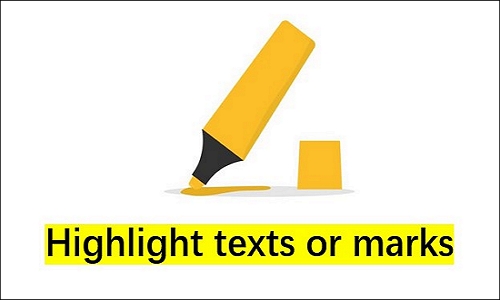
- Los profesores deben utilizar rotuladores fluorescentes para subrayar los contenidos clave al grabar las clases en línea.
- Los creadores de vídeos también deben destacar los pasos clave al grabar un vídeo tutorial en el canal de YouTube.
- Resalta los términos importantes con rotuladores fluorescentes para ayudar al espectador a captar la idea.
- Los trabajadores pueden utilizar rotuladores fluorescentes para resaltar datos importantes o información crítica durante las presentaciones de trabajo.
- Los usuarios pueden grabar un breve vídeo mientras hacen algunos destacados en la publicación y luego compartirlo con sus amigos o familiares.
De acuerdo con las situaciones anteriores, se cree que encontrar el mejor grabador de pantalla con anotaciones es bastante necesario para ti, ya sea en tu vida diaria o laboral. Lo anterior no es toda la situación para ti. Depende de tus aficiones y de tu naturaleza laboral. En la mayoría de los casos, si puedes dibujar con éxito en la pantalla mientras grabas utilizando una herramienta de grabación, esta herramienta suele ofrecer la función de resaltar textos o imágenes.
Los 6 mejores grabadores de pantalla con resaltador
Esta parte te mostrará seis grabadores de pantalla con resaltador con información detallada después de que hayamos probado 8 aplicaciones en Internet. Las seis aplicaciones tienen funciones diferentes y son compatibles con distintos sistemas operativos. Puedes consultarlas según tus necesidades.
Las anteriores son las seis aplicaciones que ponemos a tu disposición, y ahora puedes seguir leyendo para conocer con más detalle las funciones que estas aplicaciones ofrecen a los usuarios.
1. EaseUS RecExperts
✅Compatibilidad: Windows, macOS
El primero que recomendamos es EaseUS RecExperts. En cuanto al mejor grabador de pantalla con resaltador para Windows o macOS con resaltador, EaseUS RecExperts es una opción ineludible para los usuarios. Este grabador de pantalla tiene una excelente herramienta de dibujo cuando estás grabando la pantalla, y puedes utilizar el resaltador en la opción de anotación para resaltar la información crítica en cualquier parte de la pantalla. Por tanto, puedes grabar dibujos en pantalla en Windows o Mac.
Descargar gratis Grabador de pantalla de EaseUS
Descargar gratisGrabador de pantalla de EaseUS
Trustpilot Valoración 4,7
Este grabador de pantalla es un software potente y fácil de usar para usuarios de Mac y Windows, que puede ofrecer una amplia gama de funciones útiles para que los usuarios creen vídeos de alta calidad con anotaciones, como resaltar texto, imágenes o alguna otra información importante.
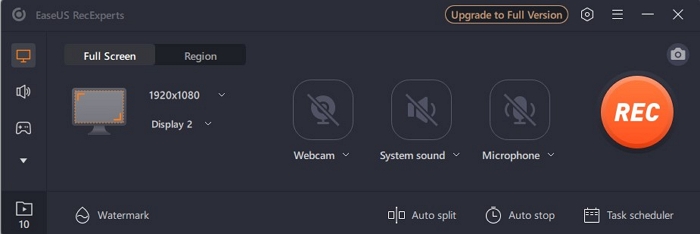
Además de la función anterior de ayudar a los usuarios a resaltar puntos críticos o marcas, el EaseUS RecExperts también proporciona algunas otras funciones útiles. Por ejemplo, utilizando este grabador de pantalla con resaltador, puedes grabar vídeo en streaming, grabar reuniones de equipos o grabar transmisiones en directo de YouTube de forma fácil, rápida y operativa. Además, también puede ayudarte a grabar juegos en el PC sin marcas de agua y sin límite de tiempo. Y aquí tienes algunas características más que este software puede ofrecer a los usuarios, que se enumeran a continuación.
Características principales:
- Puede permitir a los usuarios añadir texto o anotaciones a sus vídeos
- Graba partidas 2D/3D sin límite de tiempo
- Graba la pantalla y la webcam simultáneamente
- Puede capturar toda la pantalla o parte de ella en Windows
- Este programa permite grabar varias pantallas a la vez
- Es amigable tanto para principiantes como para profesionales de la informática
Pros:
- Ofrece una versión de prueba gratuita
- Es un grabador de pantalla con anotaciones, y su resaltador es muy fluido, estable y sin lag
- Los usuarios pueden obtener un vídeo de grabación de pantalla sin marca de agua
- Puede ser compatible tanto con Windows como con macOS
- Admite múltiples formatos de vídeo, como MP4, MOV, AVI y más, así como formatos de salida de audio
⛔Cons:
- No es compatible con Linux
Después de conocer las características anteriores del EaseUS RecExperts, se recomienda encarecidamente que elijas este software como herramienta de resaltado mientras grabas la pantalla. Por lo tanto, puedes descargarlo y probarlo.
Descargar gratis Grabador de pantalla de EaseUS
Descargar gratisGrabador de pantalla de EaseUS
Trustpilot Valoración 4,7
? Opinión del usuario:
Revisión de EaseUS RecExperts: ¿El mejor software de grabación de pantalla en 2021? https://t.co/kvACegfDII #easeusrecexperts #screenrecording #review pic.twitter.com/uQm6DC0CNa
- Onlinedecoded (@onlinedecoded) 9 de mayo de 2021
2. Bandicam
✅ Compatibilidad: Windows
La segunda es una Bandicam. También es una grabadora de pantalla con resaltador muy utilizada, y además te permite grabar los movimientos del cursor del ratón durante la grabación. Como herramienta de grabación de pantalla de Windows ligera y fácil de usar, es perfecta para grabar momentos destacados de juegos, vídeos instructivos, tutoriales y otros tipos de contenido.
Además, se añadirá un círculo amarillo alrededor del cursor del ratón si seleccionas la opción Añadir resaltado del ratón. El cursor del ratón se grabará si se aplican todas las opciones anteriores. Además, acercar y alejar el zoom es una forma perfecta de describir los pasos individuales y dar al espectador una visión del proceso. Con Bandicam, puedes hacer fácilmente vídeos tutoriales que amplíen o reduzcan la pantalla.

Características principales:
- Es un grabador de pantalla con herramientas de dibujo
- Dibuja el contorno en tu vídeo en tiempo real
- Los usuarios pueden añadir efectos de clic del ratón y animaciones mientras graban
- También puedes utilizar el rotulador para resaltar algo importante
- Admite la grabación programada, y la grabación se inicia automáticamente a una hora determinada
- Puede ayudar a los usuarios a grabar la webcam y la pantalla al mismo tiempo
Pros:
- Los usuarios pueden personalizar la grabación de pantalla mediante las funciones de recorte, texto y comentarios.
- Buena calidad de sonido y alta calidad de vídeo.
⛔Cons:
- Sólo es compatible con ordenadores Windows en lugar de con ordenadores macOS y Linus OS.
- Si no utilizas la versión Pro de este software, sólo podrás grabar durante diez minutos cada vez.
- A veces, la calidad del audio es mala en los primeros 5 segundos de la grabación. Por ello, el usuario esperará 5 segundos antes de iniciar la grabación.
- A veces, los usuarios experimentan caídas de la frecuencia de imagen al grabar vídeo con el Grabador de Pantalla Bandicam.
Más información:Reseña completa de Bandicam
3. Grabador de pantalla helado
✅Compatibilidad: Windows, macOS, Android
Icecream Screen Recorder es un grabador de pantalla fácil de usar con resaltador que puede ayudar a los usuarios a grabar la pantalla con audio simultáneamente. También puede grabar vídeos de aplicaciones, webinars, reuniones online como Zoom y GoToMeeting, videollamadas como llamadas de Whatsapp, videotutoriales, transmisiones en directo y mucho más. Cuando eliges la opción Resaltar ratón , puede añadir un círculo alrededor del cursor del ratón durante la grabación y también anima el evento de clic del ratón. Con la ayuda de Icecream Screen Recorder, puedes hacer vídeos que amplíen o reduzcan la pantalla.

Características principales:
- El programa es compatible con los principales sistemas operativos de Windows, incluido Windows 11
- También admite la función de resaltar
- Graba la foto y sube el vídeo con un clic para compartirlo con tus colegas o amigos
- Graba a pantalla completa o selecciona el área que quieras grabar, y puedes capturar cualquier monitor del ordenador
- Los usuarios pueden dibujar, añadir texto o anotaciones durante la captura de pantalla, recortar su vídeo y cambiar la velocidad
Pros:
- Este producto facilita su uso
- Tiene funciones de captura de pantalla
- Está disponible en Windows, macOS y Android
⛔Cons:
- Las herramientas de edición disponibles en el programa son limitadas
- Los usuarios no pueden cambiar su fondo mientras están retransmitiendo en directo
- La calidad del vídeo cuando se graba en la pantalla es buena, pero podría ser mejor
Más información:Revisión completa de Icecream Screen Recorder
4. Estudio OBS
✅Compatibilidad: Windows, macOS, Linux
OBS, abreviatura de Open Broadcaster Software, es un grabador de pantalla gratuito y de código abierto para que la gente grabe vídeos y retransmisiones en directo. Puede ayudar a los usuarios a configurar un número ilimitado de escenas entre las que puedes cambiar sin problemas con transiciones personalizadas. El claro panel de Configuración te da acceso a varias opciones de configuración para ajustar diversos aspectos de la emisión o grabación.
Permite resaltar las pulsaciones de teclas y los movimientos del ratón. Especialmente útil para presentaciones y tutoriales, esta función te permite mostrar la actividad de las teclas y el ratón para resaltar mejor la acción en pantalla.

Características principales:
- Puedes elegir entre varias transiciones al pasar de una escena a otra o al añadir tus archivos de vídeo.
- Ofrece a los usuarios una función fluida y estable para resaltar
- Los usuarios pueden configurar teclas de acceso rápido para casi cualquier tipo de operación, como cambiar entre escenas e iniciar o detener una grabación
- El modo Estudio te permite previsualizar tu escena y fuente antes de salir en directo.
Pros:
- Salida de vídeo de alta calidad
- Gran selección de fuentes
- Optimizado para juegos
- Además de Windows y macOS, también es compatible con el sistema operativo Linux
- Funciones múltiples y potentes
⛔Cons:
- Asistencia al cliente, ayuda y orientación limitadas al software de pago
- Es complejo y difícil de utilizar para los principiantes en informática
Más información:Reseña completa de OBS Studio
5. Camtasia
✅Compatibilidad: Windows, macOS
Este también es un grabador de pantalla con resaltador para Windows o macOS. Tanto si estás haciendo vídeos para marketing y ventas, formación interna, éxito del cliente, aprendizaje virtual o en persona, presentaciones, redes sociales o cualquier otra cosa, Camtasia puede ayudar a los usuarios a convertir su visión en realidad.
Puedes añadir un color de círculo para ayudar al espectador a identificar y seguir el cursor, y elegir diferentes colores, opacidad y tamaño para determinar el color resaltado alrededor del cursor, la transparencia del color resaltado y el tamaño del área resaltada.

Características principales:
- Grabación de vídeo de alta calidad
- Permite grabar la pantalla con la cámara en Mac y Windows
- Puedes utilizar la función de resaltar en la calle algunos textos u otras marcas
- Ofrece una versión de prueba gratuita
Pros:
- Ofrece herramientas avanzadas de edición de vídeo y audio
- Admite varios formatos de vídeo y audio
- Los usuarios pueden comprimir el tamaño del vídeo sin perder calidad
⛔Cons:
- Comparativamente caro.
- Biblioteca multimedia preestablecida limitada.
- Hay que mejorar la interfaz de usuario de otras funciones de edición.
Más información:Reseña completa de Camtasia
6. FlexClip
✅Compatibilidad: Windows, macOS, Linux
El último es un grabador de pantalla online gratuito. Esta herramienta de grabación de pantalla es gratuita y fácil de usar. Este grabador de pantalla basado en Web permite a los usuarios capturar rápidamente la pantalla online sin instalar ningún software ni extensión. Los usuarios no se preocupan por la privacidad y la seguridad porque este grabador de pantalla no puede acceder a los archivos que suben.
FlexClip es una combinación de herramientas de grabación de pantalla y edición de vídeo, que te permite editar tus grabaciones a voluntad. Puedes añadir fácilmente subtítulos, anotaciones, resaltados y superposiciones para mejorar el contenido de tus vídeos.
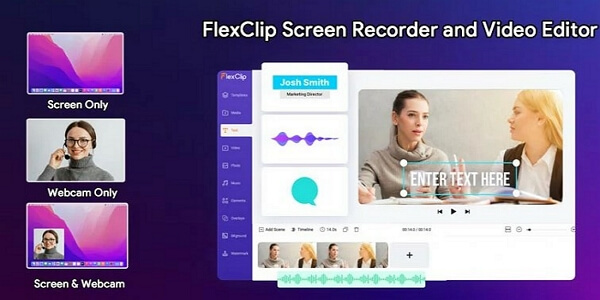
Características principales:
- Grabador de pantalla gratuito y online con resaltador
- Recorta grabaciones de vídeo al instante, añade texto animado, elementos, filtros de vídeo y mucho más
- Miles de plantillas de vídeo totalmente personalizables
- Admite almacenamiento sincronizado en la nube y uso compartido con un clic en YouTube, Dropbox y Google Drive
Pros:
- Grabar pantalla completa, ventanas de aplicaciones, pestaña de Chrome con la webcam
- Graba locuciones, audio del sistema
- Crea un efecto de imagen en imagen
⛔Cons:
- El tiempo de grabación está limitado a 30 minutos
- No puedes pulsar y arrastrar zonas de la pantalla para grabarla
Más información:FlexClip Opinión completa
Conclusión
En una palabra, en este pasaje se ha discutido por qué necesitas resaltar mientras grabas la pantalla y se ha hablado del mejor grabador de pantalla con resaltador enumerando sus características, pros y contras. En definitiva, por una combinación de factores, el EaseUS RecExperts es el grabador de pantalla con resaltador más recomendado.
Este software es una opción perfecta para que los usuarios resalten información importante, como palabras o marcas, mientras graban la pantalla, ya sean educadores, principiantes en informática o profesionales que suben vídeos. Puedes descargarlo y ponerlo en marcha, y nunca te dará un bajón.
Descargar gratis Grabador de pantalla de EaseUS
Descargar gratisGrabador de pantalla de EaseUS
Trustpilot Valoración 4,7
Preguntas frecuentes sobre el mejor grabador de pantalla con resaltador
Después de conocer la pregunta anterior sobre el mejor grabador de pantalla con resaltador, puedes leer las siguientes preguntas frecuentes para encontrar respuestas si tienes más dudas al respecto.
1. ¿Cómo grabo mi pantalla con pulsaciones de teclas?
Puedes iniciar o detener inmediatamente la grabación de una pantalla con atajos de teclado. Sólo tienes que pulsar Windows + Alt + R al mismo tiempo, y se iniciará la grabación. Para detener la grabación tienes que volver a pulsar las tres teclas a la vez.
2. ¿Qué utilizan los Youtubers famosos para grabar su pantalla?
EaseUS RecExperts es una herramienta de grabación perfecta con función de edición que permite a los usuarios grabar vídeos en YouTube y otras plataformas. Entre muchos servicios de captura de vídeo, muchos usuarios lo consideran uno de los mejores grabadores de pantalla de YouTube.
3. ¿Cómo grabo la pantalla de mi iPhone con botones?
Paso 1. Ve a Configuración y al Centro de Control, y pulsa el botón Añadir junto a Grabación de pantalla.
Paso 2. Entra en el Centro de Control de tu iPhone o de tu iPad.
Paso 3. Haz clic en el botón gris Grabar icono gris de grabación, y espera la cuenta atrás de tres segundos.
Paso 4. Sal del Centro de Control para grabar tu pantalla.
Paso 5. Para detener la grabación, puedes abrir el Centro de Control y luego pulsar el botón rojo Grabar icono rojo de grabación. O puedes optar por tocar la barra roja de estado en la parte superior de la pantalla y luego tocar Detener.
Sobre el autor
Luis es un entusiasta de la tecnología, cuyo objetivo es hacer que la vida tecnológica de los lectores sea fácil y agradable. Le encanta explorar nuevas tecnologías y escribir consejos técnicos.
Artículos Relacionados
-
Cómo hacer capturas de pantalla con el teclado Logitech [4 maneras fáciles]
![Luis]() Luis
2024/04/16
Luis
2024/04/16 -
iPad Pro M1 vs M2: ¿Cuál es la diferencia?
![Luis]() Luis
2024/04/16
Luis
2024/04/16